Cách tạo QR code trên Chrome không cần thêm tiện ích
Trước đây, nếu muốn tạo một đoạn mã QR code thì người dùng thường sẽ phải vào những trang web hoặc cài đặt thêm phần mềm. Tuy nhiên, hiện tại Google Chrome đã tích hợp chức năng tạo mã QR ngay trên trình duyệt. Hãy cùng Eballsviet.com tìm hiểu về tính năng mới mẻ và hữu ích này qua bài viết sau đây.
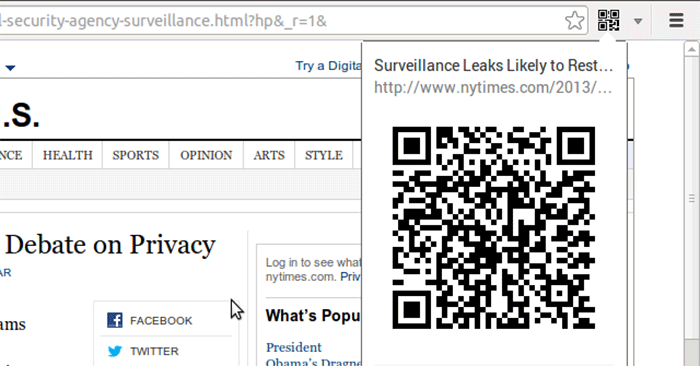
Cách tạo QR code trên Chrome không cần thêm tiện ích
Đầu tiên các bạn truy cập vào trang chrome://flags/ trên trình duyệt Chrome. Đây là phần dành cho các tính năng đang được phát triển hoặc đang trong giai đoạn thử nghiệm của Chrome. Các bạn đánh vào phần tìm kiếm từ khóa QR code.
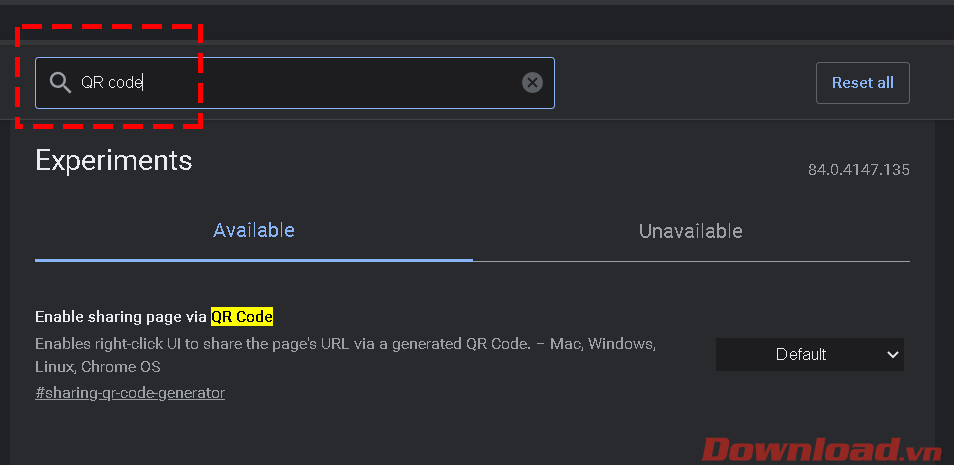
Ở dòng Enable sharing page via QR Code hiện ra, ta chọn Enable để kích hoạt tính năng này, sau đó nhấn tiếp vào nút Relaunch ở phía dưới. Lúc này Chrome sẽ khởi động lại để áp dụng tính năng này cho bạn.
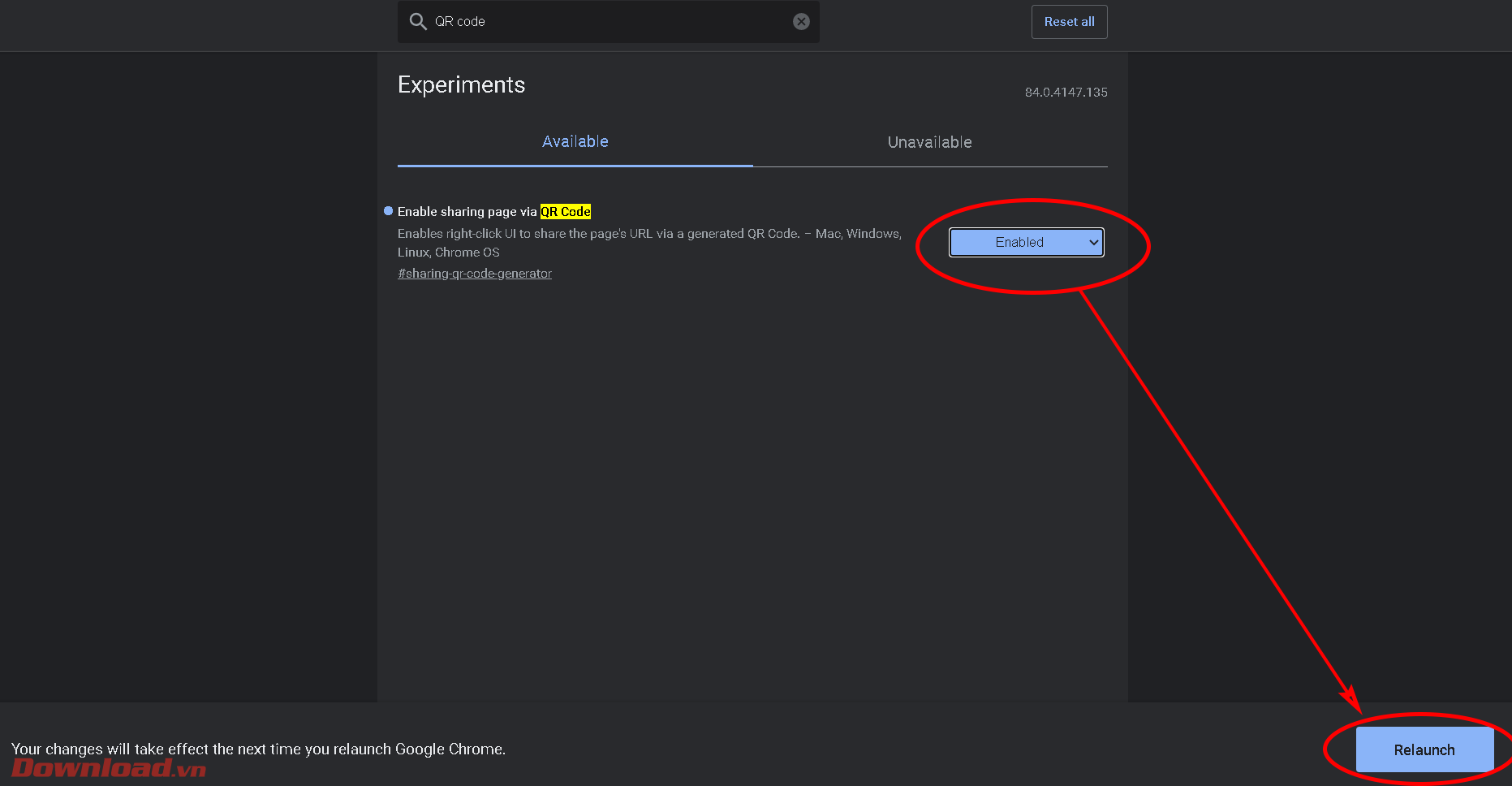
Sau khi khởi động lại, bạn hãy vào trang web muốn tạo QR code, sau đó nhấn chuột phải vào một vùng trống trong trang. Nhấn chọn dòng Tạo mã QR cho trang này.
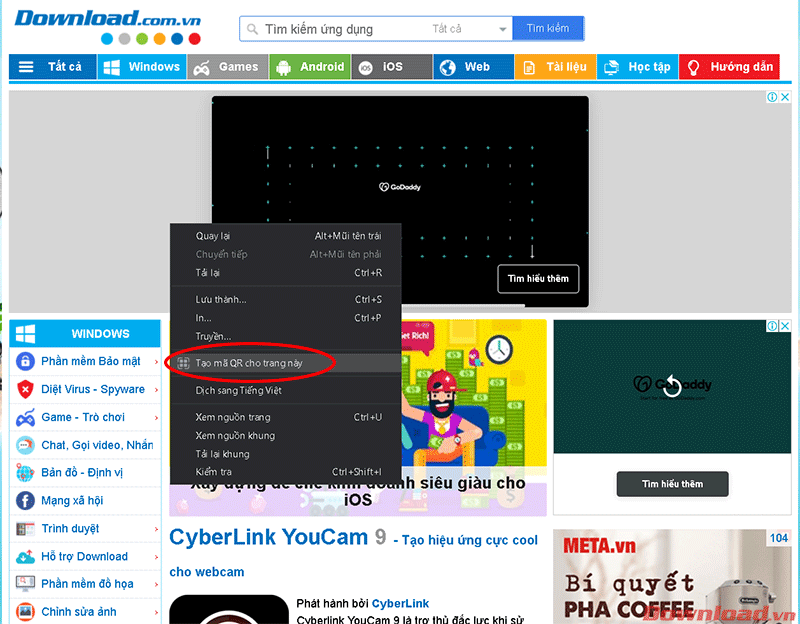
Lúc này, ở góc trên bên phải của Chrome sẽ hiện lên một mã code QR. Các bạn có thể nhấn nút Tải xuống để lưu mã về máy. Sau đó, các bạn có thể chia sẻ cho mọi người đoạn mã này như một tấm ảnh bình thường. Điểm thú vị của mã QR tạo bằng Chrome đó là hình chú khủng long ngộ nghĩnh ở giữa ô vuông.
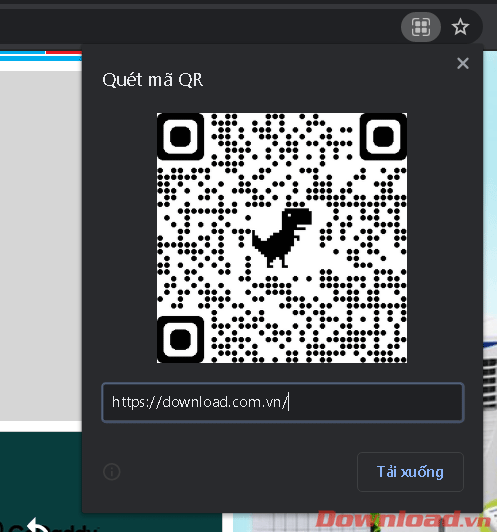
Chúc các bạn thực hiện thành công!
Theo Nghị định 147/2024/ND-CP, bạn cần xác thực tài khoản trước khi sử dụng tính năng này. Chúng tôi sẽ gửi mã xác thực qua SMS hoặc Zalo tới số điện thoại mà bạn nhập dưới đây:





















